Для общения между оператором и клиентом в AnyDesk есть встроенный чат. Нажмите на значок диалога на панели инструментов, чтобы открыть окно Messenger. В текстовой строке можно вводить только текстовые сообщения и адреса ссылок. Для передачи документов используется файловый менеджер.
Как пользоваться AnyDesk для удаленной работы?
AnyDesk — это бесплатный инструмент для управления удаленными компьютерами и ближайший конкурент TeamViewer и Ammy Admin. В его основе лежит принцип: загрузи, запусти, подключись и работай. Приложение имеет миниатюрный однооконный интерфейс без сложных меню. Несколькими щелчками мыши устанавливается соединение. Идеально настроенный код работает с очень небольшим количеством ошибок.
В этой статье мы покажем вам, как использовать AnyDesk: Установка, соединение между компьютером и устройством Android. Основные возможности программы и некоторые проблемы, возникающие при использовании приложения.
AnyDesk: на что способна программа?
AnyDesk — это мощный инструмент для частного и делового использования для удаленного подключения к компьютеру с ПК или мобильного телефона. Вы можете использовать его для управления клиентами (заказчиками), помощи знакомым, доступа к офисным или домашним устройствам с любой платформы.
Многоплатформенная совместимость позволяет работать с машинами на мобильных и настольных операционных системах. Непревзойденная безопасность DeskRT и быстрый нативный кодировщик гарантируют защиту данных, минимальную пропускную способность интернета и накладные расходы на графический ускоритель.
Удалённое подключение к ПК
EniDesk используется для частных и коммерческих приложений, независимо от платформы, используемой клиентом и разработчиком (поставщиком услуг). Он работает под Windows, Linux, FreeBSD и Mac. Он поддерживает мобильные операционные системы. Частные лица используют AnyDesk для взаимодействия со своими домашними компьютерами через Интернет и для доступа к компьютерам компании из дома — полезно для удаленной работы во время пандемии.
Важно. Приложение позволяет входить в систему и управлять домашним компьютером из любой точки мира после настройки доступа без присмотра. Еще один способ использования AnyDesk — управлять компьютером со смартфона, лежа на диване и смотря фильмы.
При подключении к другому компьютеру необходимо запросить адрес владельца и ввести «Другое рабочее пространство». Затем брандмауэр Windows запросит у вас разрешение на действия Anydesk — примите его и подождите, пока ваш друг примет запрос на вход.
Anydesk что это за программа
Каждый день среднестатистический пользователь сталкивается в Интернете с различными терминами и названиями программ. В этом случае легче всего ошибиться. Иногда мы слышим от друзей и знакомых, что они используют то или иное программное обеспечение в определенных ситуациях. Эта статья посвящена Anydesk, поскольку я узнал, что это такое, некоторое время назад.
Наиболее часто задаваемый вопрос — что это за приложение, когда пользователи обнаруживают его на своем компьютере. Существует более популярный аналог Anydesk — TeamViewer. Возможно, вы слышали больше о последнем. Обе программы используются для получения контроля над удаленным компьютером. И, как вы знаете, у многих популярных приложений есть аналоги. Anydesk — это очень мощный и простой в использовании инструмент. Поэтому он вполне способен конкурировать с TeamViewer. Если вы столкнулись с пятиминутным ограничением в TeamViewer, узнайте, что делать.
После установки и настройки этого программного обеспечения на компьютере вы можете получить доступ к другим устройствам. Вы можете делать все на удаленном рабочем столе так, как если бы вы управляли им напрямую. Одним из главных отличий и преимуществ Anydesk является скорость и простота установки. Программное обеспечение распространяется по лицензии, защищенной правом собственности. Его можно загрузить по адресу: https://anydesk.com/ru/downloads. Он действителен для Windows, macOS, Linux, Android и других популярных операционных систем.
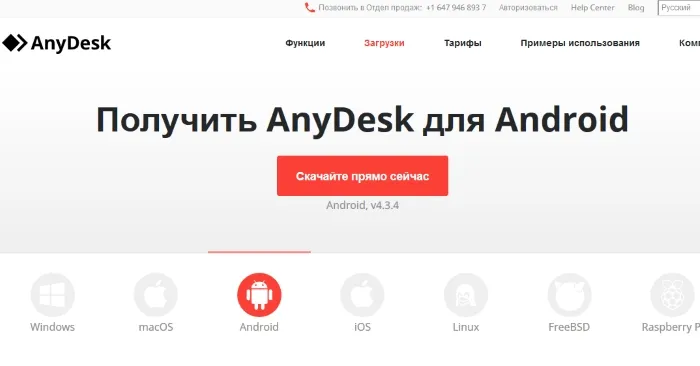
С помощью Anydesk вы можете контролировать любой компьютер, находящийся за тысячу миль от вас. Но это не значит, что вы можете взломать другой компьютер. Для сопряжения устройств необходимы некоторые данные с удаленного компьютера. Вам также необходимо установить клиентское программное обеспечение.
Основные функции программы Anydesk
Anydesk занимает всего несколько мегабайт на вашем жестком диске. Вы получаете полноценный инструмент для управления другим компьютером или смартфоном. Он обладает следующими характеристиками:
- DeskRT — это специальный видеокодер, который позволяет оптимизировать изображение, передаваемое с другого устройства. Она обеспечивает постоянную частоту 50-60 кадров в секунду, чего вполне достаточно для комфортной работы. По этому показателю Anydesk опережает всех своих «конкурентов» на рынке программного обеспечения. В TeamViewer, например, результат составляет всего 30 кадров в секунду,
- Встроенная технология передачи данных TLS надежно защищает все, что пересылается между компьютерами. Дополнительную безопасность обеспечивают ключи криптосистемы RSA 2048, используемые для управления подключением ваших устройств,
- Вы можете использовать Anydesk на нескольких платформах, установив клиент для Android, Windows и других операционных систем. Независимо от используемой операционной системы, вы можете легко получить доступ к любой из них,
- Программа имеет возможность отслеживать все соединения через список устройств. Название и логотип каждого устройства можно изменить,
- Пользовательские данные распределяются с использованием технологии Erlang, что означает стабильную работу сети без задержек и перебоев,
- С помощью Anydesk вы можете даже редактировать видео на другой машине или работать с программами CAD, не отвлекаясь от работы.
Программа доступна на 28 распространенных языках. Поэтому вы можете использовать его в своих интересах при работе с иностранными компаниями.
Как пользоваться приложением
Загруженный пакет Anydesk можно запустить, не устанавливая его на компьютер. Программа является портативной. Но вы можете установить его, если хотите. После полной установки у вас есть небольшое преимущество: вы можете переименовать устройства в сети.
- Запустите программу, дважды щелкнув по загруженному файлу,
- Откроется рабочее окно программы. Здесь вы можете установить полную версию, изменить адрес или добавить его для удаленного устройства,
- В верхней части находится число или серия символов. Это пароль для подключения другого устройства к вашему компьютеру,
- Чтобы начать управлять удаленным рабочим столом, загрузите программное обеспечение и просмотрите пароль,
- Затем введите его в поле «Другой рабочий стол» на компьютере, которым вы хотите управлять,
- Сразу после ввода пароля и нажатия кнопки «Connect» на экране появится рабочий стол машины, которой вы управляете.
Попробуйте переместить окно программы. На ведомом компьютере все действия повторяются. Это означает, что на экране также отображается движение окна. Вы также можете запускать программы, открывать и закрывать вкладки в браузере. Вы также можете выполнить определенные настройки компьютера.
Anydesk — хороший инструмент, когда друзья и родственники просят вас настроить устройство. Все, что вам нужно сделать, это дать им ссылку на скачивание и попросить продиктовать пароль. Затем вы можете установить их компьютер или смартфон дома рядом с вашим компьютером. Как видите, это приложение Anydesk (о котором мы говорили выше) открывает новые возможности, которые были недоступны до того, как вы с ним столкнулись.
Второй вариант — установить его на свой компьютер. В этом случае установка производится из портативной версии. Программа предложит вам установить ее, как только вы захотите закрыть портативную версию, или нажмите на соответствующую кнопку.
Настройка AnyDesk
После загрузки программы с официального сайта AnyDesk и ее запуска появляется окно приветствия, где можно подключить удаленную рабочую станцию. Но теперь мы переходим к настройкам, а они весьма обширны.
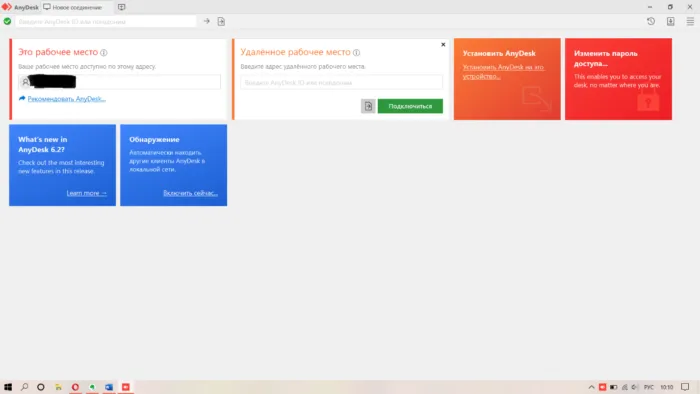
Поле «Настройки» находится в правом верхнем углу экрана.
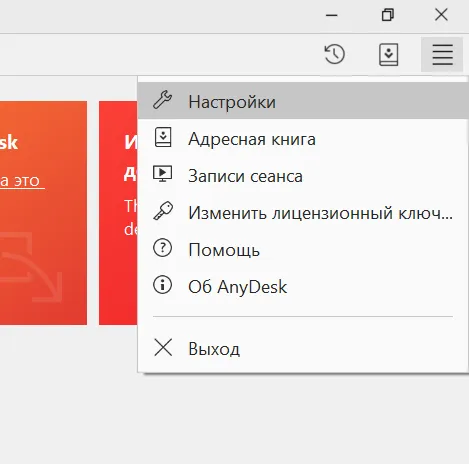
Итак, с левой стороны вы видите колонку с разделами. Давайте сразу обратимся к первому пункту — «Интерфейс». Здесь можно изменить язык и выбрать псевдоним.
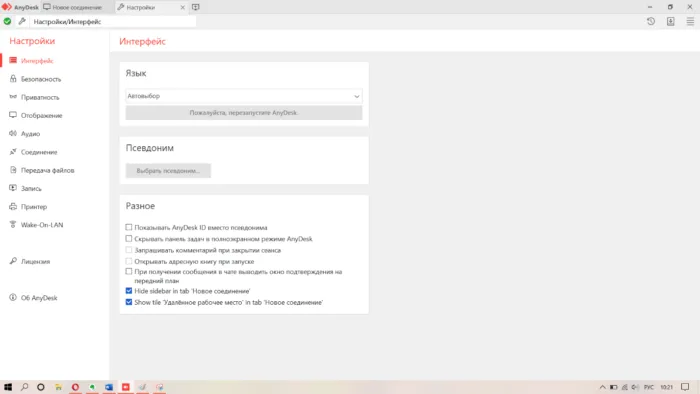
Следующий пункт — «Безопасность». Здесь вы можете запретить «Неавторизованный доступ» или, наоборот, разрешить его. Также можно отключить определенные функции для удаленных пользователей. Например, вы не можете запросить системную информацию или перезагрузить систему.
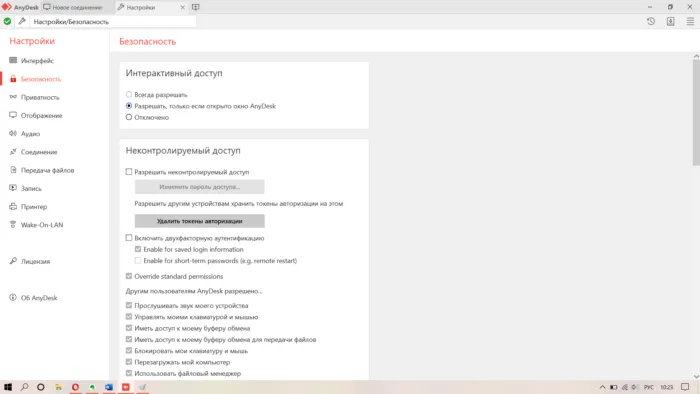
В разделе «Конфиденциальность» можно задать имя пользователя, изменить аватар и изменить хранение истории чата.
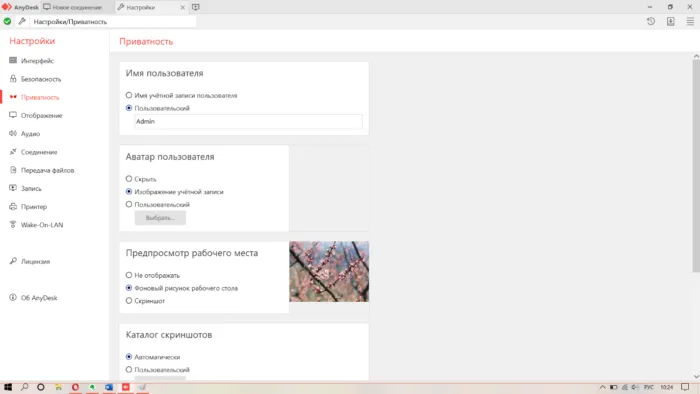
Один из самых важных разделов — «Внешний вид», поскольку здесь можно настроить качество, режим отображения и аппаратное ускорение. Однако следует помнить, что высокие настройки могут снизить скорость и производительность компьютера.
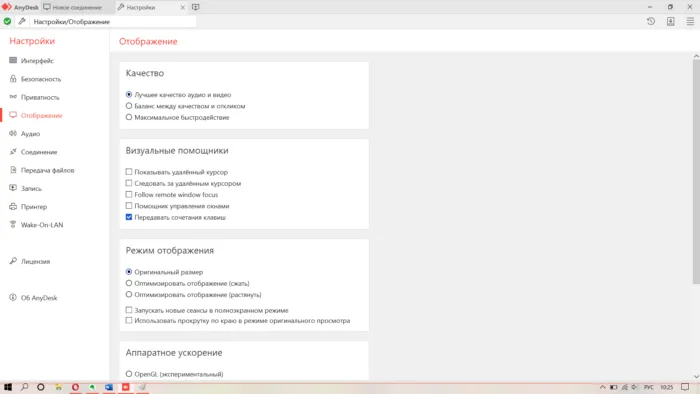
На этом настройка AnyDesk завершена. Конечно, вы также можете настроить режим «Wake-On-LAN» и изменить прокси-сервер.
Подключение к удаленному доступу
Чтобы подключиться к другому устройству, вам нужен его адрес. После его ввода нажмите кнопку «Подключить».
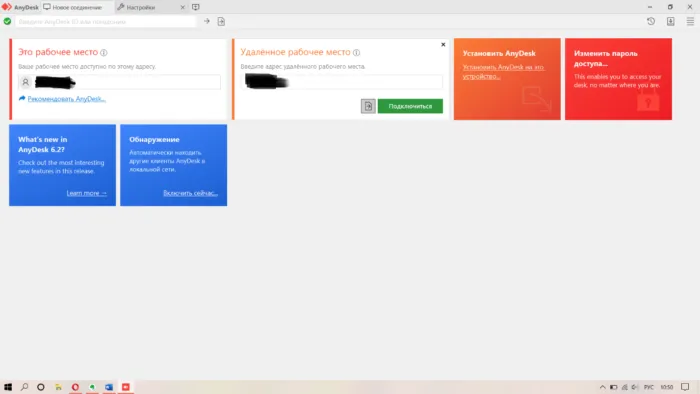
Теперь отображается экран устройства дистанционного управления, с которым установлено соединение, в данном случае смартфона.
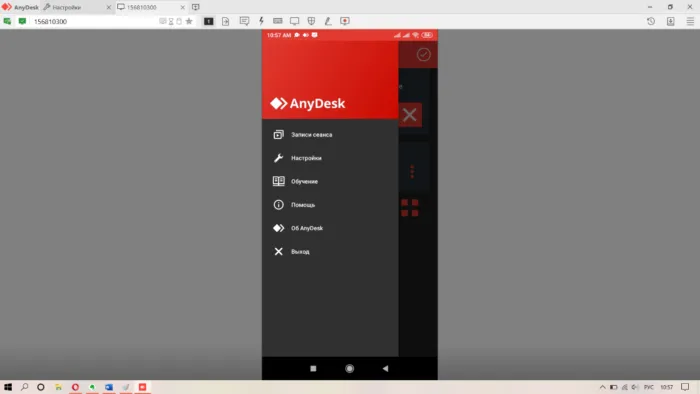
Теперь вы можете увидеть данные и разрешения удаленного устройства.
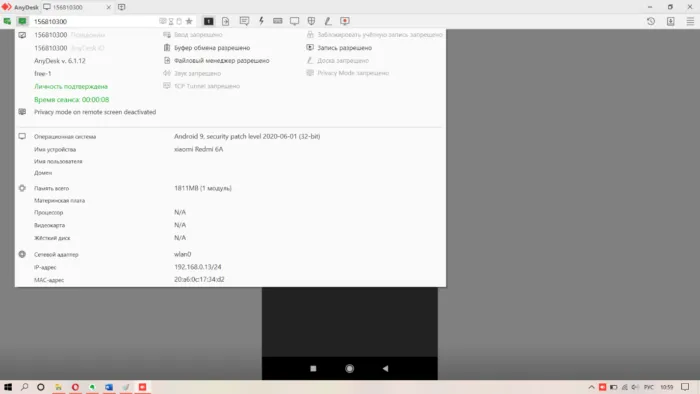
Теперь перейдем к пункту «Передача данных». Чтобы переместить файл с компьютера на мобильный телефон, просто перетащите его в другой столбец.
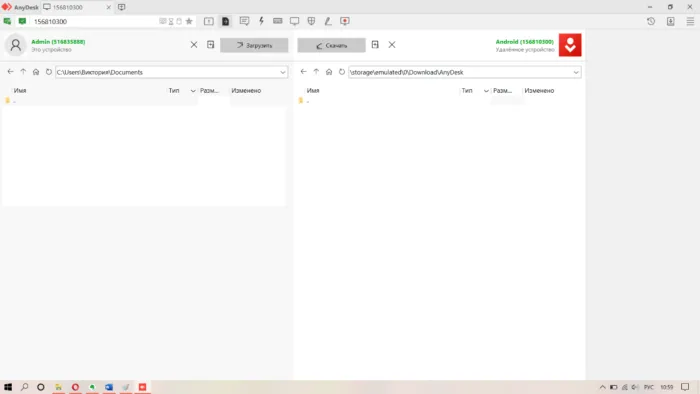
Если вы активируете другие функции, вы также можете использовать аудиоданные, импортированные на другое устройство с помощью программного обеспечения.








